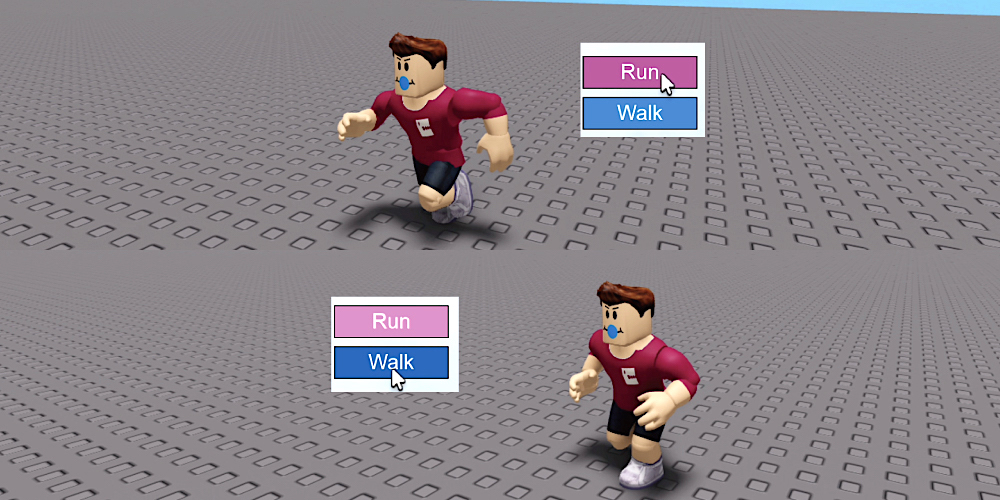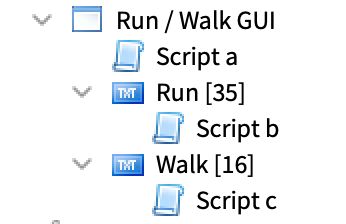走ると歩くをボタンで表記して押すことで切り替えるGUI。
基本タスクバーの「UI」からGUIを設置して以下のスクリプトを貼り付ける。
テキストボタンの35や16は速度のメモとして記入しておくと便利。
ボタンのサイズや位置、色などは任意で決めれる。
以下のオブジェクトをStarterGuiに入れる。
Script a
get = script.Parent:GetChildren()
size = script.Parent.AbsoluteSize
for i = 1,#get do
if get.className == "TextButton" then
get.Position.Y = Vector2.new(0,size.X/7*i)
end
end
Script b
function die()
script.Parent.Parent.Parent.Parent.Character.Humanoid.WalkSpeed = 35 --この数値で走るスピードを調節可能
end
script.Parent.MouseButton1Down:connect(die)
Script c
function die()
script.Parent.Parent.Parent.Parent.Character.Humanoid.WalkSpeed = 16 --この数値で歩くスピードを調節
end
script.Parent.MouseButton1Down:connect(die)